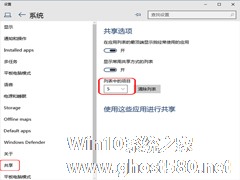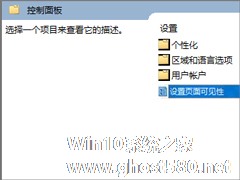-
Win10如何设置共享项目列表中项目的数量
- 时间:2024-11-23 12:20:27
大家好,今天Win10系统之家小编给大家分享「Win10如何设置共享项目列表中项目的数量」的知识,如果能碰巧解决你现在面临的问题,记得收藏本站或分享给你的好友们哟~,现在开始吧!
在Win10系统上,微软为应用提供了强大的共享功能,而几乎所有系统自带应用都集成了共享功能。在共享项目的列表中,系统默认会显示几个项目供用户选择,那么我们如何设置共享项目列表中项目的数量呢?
操作方法
1.按Win+I 打开系统设置。
2.点击系统。
3.左侧选择共享,在右侧列表中的项目下拉框中选择数量。
4.完成。
大家可以根据自己所使用的设备的屏幕大小来决定共享项目列表中项目的数量要设置成多少,屏幕大就可以设置显示多一点。
以上就是关于「Win10如何设置共享项目列表中项目的数量」的全部内容,本文讲解到这里啦,希望对大家有所帮助。如果你还想了解更多这方面的信息,记得收藏关注本站~
本文②来♂源Win10系统之家www.GHost580.neT!
相关文章
-
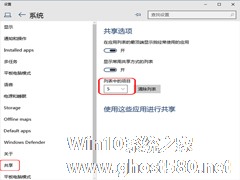
在Win10系统上,微软为应用提供了强大的共享功能,而几乎所有系统自带应用都集成了共享功能。在共享项目的列表中,系统默认会显示几个项目供用户选择,那么我们如何设置共享项目列表中项目的数量呢?
操作方法
1.按Win+I 打开系...
-
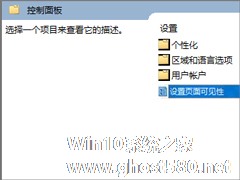
Win10如何隐藏设置项目?Win10指定显示设置项目的方法
如果你不喜欢别人乱动你电脑中的设置,那么你可以选择隐藏设置项目,指定显示几个设置项目就可以了,这样别人就难以更改你的电脑中的设置了。那么,在Win10操作系统下,要如何实现呢?下面小编给大家介绍两种操作方法,详看下文。
Win10如何隐藏设置项目?
方法一:使用组策略隐藏设置项
若要隐藏设置项目,Win10专业版及以上版本用户可在组策略中进行设定。... -

我们在日常办公时,总会因为某些原因,导致下班时电脑不能关闭,人又不可能长时间守在电脑前,这个时候就需要用到系统自带的定时自动关机功能。那么有小伙伴问到,怎么开启自动关机功能呢?其实很简单,只需使用shutdown命令就可以轻松解决,下面小编就给大家带来Win10如何自动关机的方法。
详细如下:
1、WIN+X打开命令提示符(管理员)或者WindiwsPower... -

初次接触Win10系统的用户会有一些小失误,把一些桌面图标给删除了,例如我的电脑。在删除后无法还原,一直找不到图标。其实这个问题很简单,只需去个性化里面重新设置就可以了。下面小编就教大家Win102004我的电脑在哪的解决方法。
详细如下:
1、右键桌面,选择个性化;
2、选择主题;<p